PPT里面怎么设置延时动画
1、等候线我们打开PPT ,为我们的工作创造一个界面。
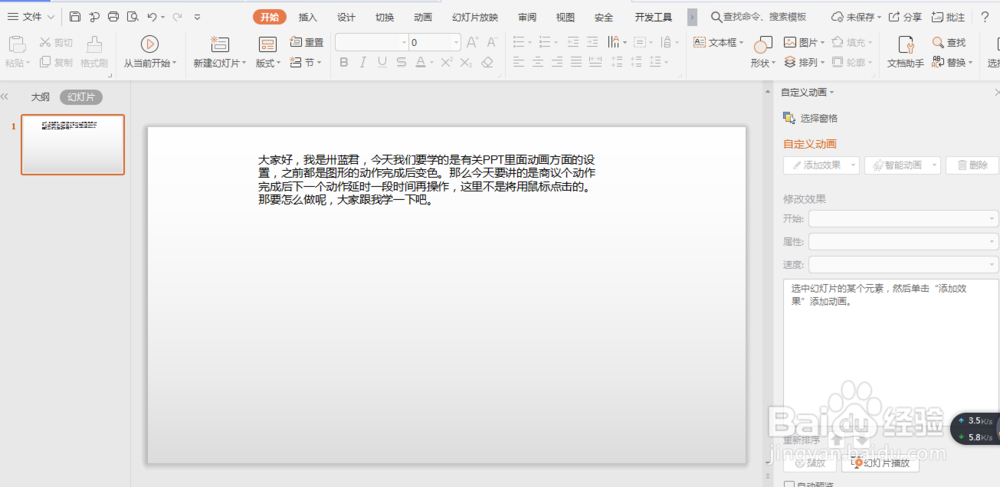
2、我们先话两个图形。
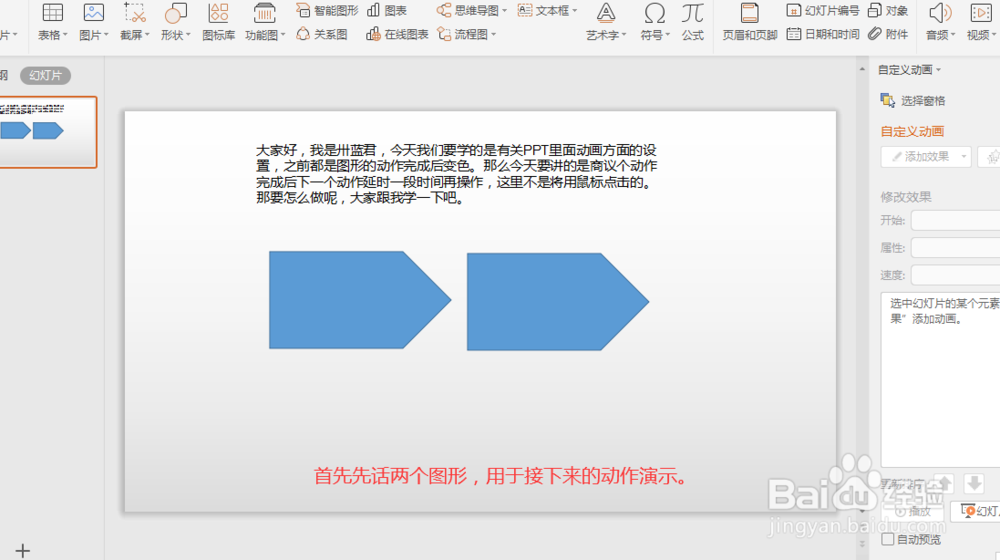
3、接下来给两个图形各赋予一个自左向右飞入的一个动作。
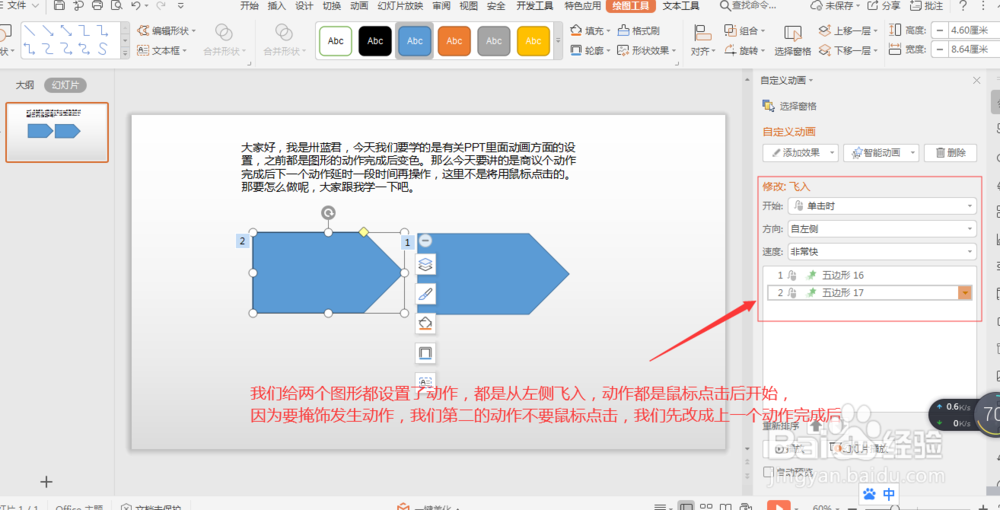
4、我们赋予的动作默认是鼠标点击后产生动作,既然我么要做的是演示动画,那么我们就先将第二个动作设置为自上一个动作完成后。
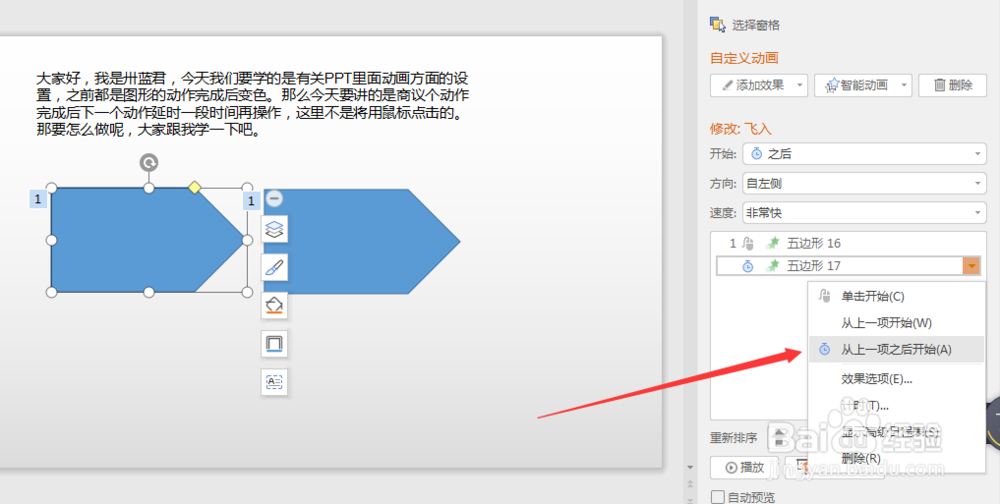
5、然后双击该动作,出现设置对话框,我们找到“计时”这一项,点击。


6、在计时这里可以看到中部有个延时项目,我们将想要延时的时间输入进去,然后点击确定。
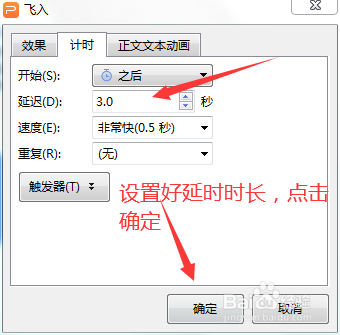
7、接下来我们就点击右下方的播放测试按钮看一下效果吧。

声明:本网站引用、摘录或转载内容仅供网站访问者交流或参考,不代表本站立场,如存在版权或非法内容,请联系站长删除,联系邮箱:site.kefu@qq.com。
阅读量:67
阅读量:133
阅读量:191
阅读量:144
阅读量:171